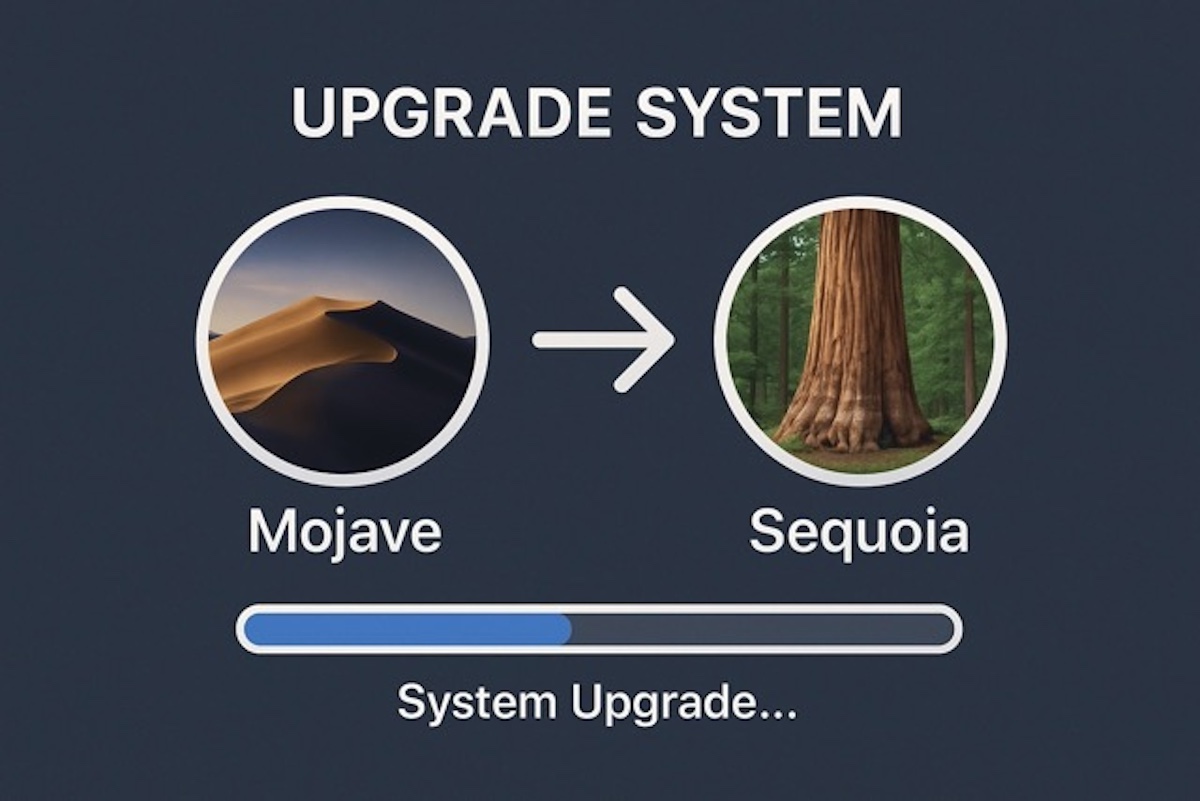Con el lanzamiento anual de diferentes versiones de macOS, Apple trae un rendimiento mejorado, seguridad y nuevas funciones emocionantes como macOS 15 Sequoia.
Si eres usuario de macOS Mojave, ahora es un buen momento para pensar en actualizar. Para macOS 15.x, introduce una interfaz refinada, controles de privacidad mejorados y un mejor soporte para aplicaciones modernas y Apple silicon.
Esta guía te llevará a través de cómo actualizar de Mojave a Sequoia de manera segura y eficiente, abordando también los problemas comunes que podrías encontrar en el camino.
Mejores preparativos para actualizar de Mojave a Sequoia
Antes de saltar a la actualización de macOS Mojave a Sequoia, es crucial preparar tu Mac para evitar problemas durante o después de la instalación. Es decir, después de poner mucho esfuerzo, todo resultó en vano. Así que por favor realiza estas preparaciones a continuación:
Verificar la compatibilidad del dispositivo
No todos los Mac que ejecutan macOS Mojave pueden actualizarse a Sequoia. Visita la lista de compatibilidad oficial de macOS Sequoia de Apple para confirmar si tu dispositivo es elegible. En general, Sequoia es compatible con:
- MacBook (2018 o posterior)
- MacBook Air (2018 o posterior)
- MacBook Pro (2018 o posterior)
- Mac Mini (2018 o posterior)
- iMac (2019 o posterior)
- Mac Pro (2019 o posterior)
- iMac Pro (2017)
Nota: Ten en cuenta que si tu Mac no cumple con estos requisitos, no podrás instalar Sequoia al final. (Puedes verificar el modelo de tu Mac en el menú de Apple > Acerca de Este Mac.)
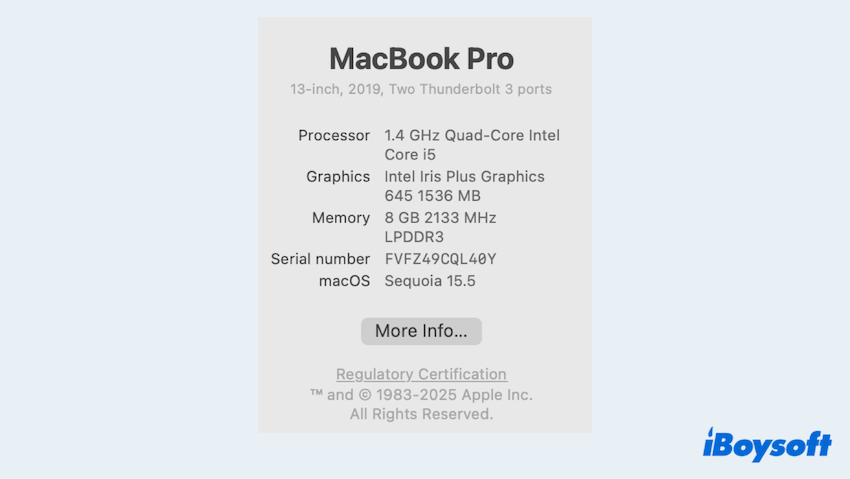
Liberar espacio en disco en Mac
macOS Sequoia requiere al menos 25-30 GB de espacio libre, y se recomienda más para un rendimiento óptimo. Después de verificar el espacio en disco en Mac, si está bajo en almacenamiento, es mejor limpiar archivos innecesarios y desorden del sistema.
Borrar todo de una vez o buscar sin rumbo hará que la situación empeore. (Algunos archivos ocultos no pueden ser buscados por completo, y los archivos del sistema no pueden ser eliminados por seguridad). Una forma altamente efectiva y conveniente de recuperar espacio en disco es usando iBoysoft DiskGeeker para Mac.
Su herramienta Clean Junk puede localizar y eliminar archivos innecesarios de su disco de arranque para darle a su actualización más posibilidades. Mientras tanto, el Space Analyzer puede escanear el volumen completo y usar un ayudante de IA para eliminar selectivamente archivos que consumen mucho espacio.
Libere más espacio en disco para la actualización de Mojave a Sequoia:
- Descargue, instale y abra iBoysoft DiskGeeker para Mac.
- Seleccione una partición en el lado izquierdo, luego haga clic en "Space Analyzer" en la barra de herramientas derecha.
- Espera el escaneo y abre las carpetas.
(Puede mover su cursor sobre el archivo/carpeta y hacer clic en "Análisis de IA" para saber si se puede eliminar o no.)
- Arrastre y suelte los archivos en el círculo en la parte inferior.
- Haga clic en "Eliminar" para eliminarlos permanentemente.
También puede utilizar la herramienta Clean Junk, que puede eliminar los datos del disco de arranque también. Por favor, comparta esta aplicación para ayudar a más personas que necesitan actualizar macOS.
Realice una copia de seguridad de los datos del disco y actualice las aplicaciones existentes
Siempre haga una copia de seguridad de su Mac antes de actualizar. Utilice Time Machine o una herramienta de terceros confiable para asegurar que sus archivos, configuraciones y aplicaciones se puedan restaurar en caso de que algo salga mal durante la instalación.
Las aplicaciones más antiguas pueden no funcionar correctamente en macOS Sequoia. Antes de actualizar, asegúrese de que sus aplicaciones actuales estén actualizadas a las últimas versiones que admiten el nuevo sistema.
¿Cómo actualizar de Mojave a Sequoia?
Hay varios métodos para instalar macOS Sequoia dependiendo de la configuración actual de su sistema.
Método 1: Actualización paso a paso (Recomendado para la mayoría de los usuarios)
Apple no admite actualizaciones directas de Mojave (10.14) a Sequoia (15.x). Primero debe actualizar a macOS Catalina (10.15) o posterior, luego proceder a Sequoia. Aquí están las actualizaciones secuenciales a través de Configuración/Preferencias del Sistema.
- Abre la App Store en Mojave, busca macOS Catalina y haz clic en Obtener.
- Sigue las indicaciones del instalador (tarda de 30 a 60 minutos).
- Después de reiniciar en Catalina, abre Preferencias del Sistema > Actualización de Software y instala macOS Big Sur. (Si Big Sur no aparece en la lista, verifica en su lugar por Monterey/Ventura/Sonoma.)
- Si Sequoia es compatible, aparecerá aquí. Descárgalo e instálalo.
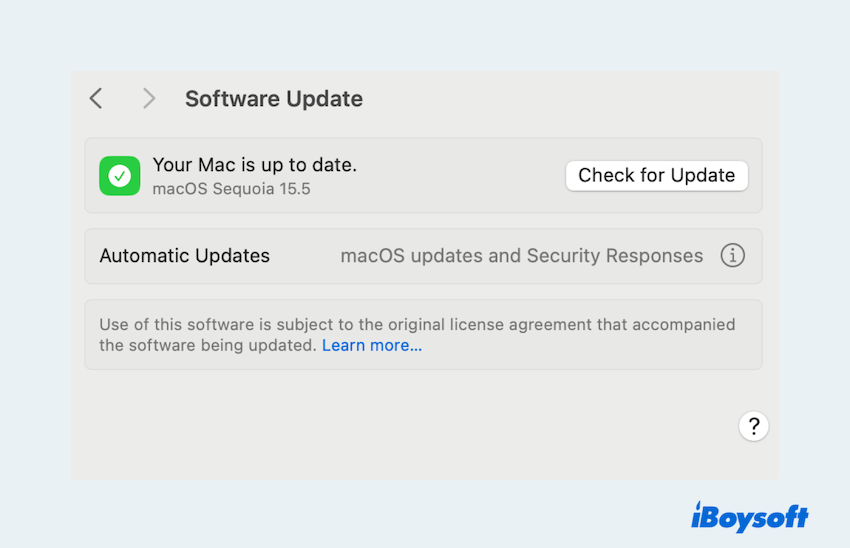
🕒Estimación de Tiempo: 2-5 horas (dependiendo de la velocidad de internet y el rendimiento de la Mac).
Método 2: Instalación limpia a través de USB (Usuarios Avanzados)
Ideal para un sistema nuevo, pero borra todos los datos. Además, se requiere una unidad USB de 16 GB+ y otra Mac si creas un instalador USB de arranque.
- En una Mac que ejecute Sonoma (14.x) o más reciente, abre la App Store > Descarga "macOS Sequoia".
- Inserta una unidad USB (16GB+).
- Abre Finder > Aplicaciones > Utilidades > Terminal y ejecuta: sudo /Applications/Install\ macOS\ Sequoia.app/Contents/Resources/createinstallmedia --volume /Volumes/NombreDeTuUSB (Reemplaza "NombreDeTuUSB" con el nombre del volumen del USB).
- Inserta el USB > Reinicia la Mac > Mantén presionada la tecla Opción durante el inicio.
- Selecciona la unidad USB > Abre Utilidad de Discos > Borra tu disco de inicio (APFS/GUID).
- Sal de Utilidad de Discos > Selecciona Instalar macOS... y sigue las indicaciones.
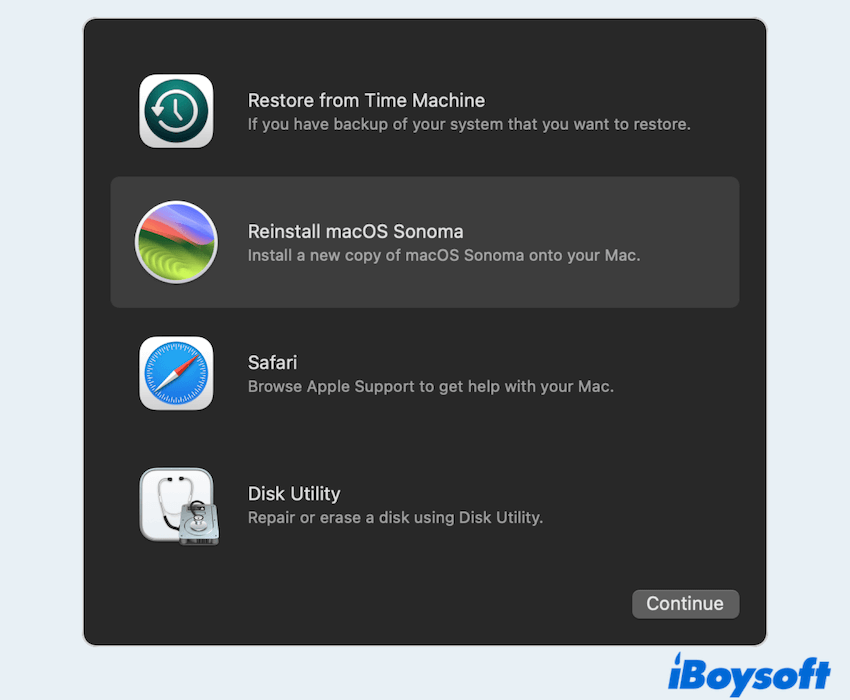
⚠️Advertencia: Esto borra todos los datos. Restaura los archivos desde la copia de seguridad después de la instalación.
Método 3: Usa una herramienta de actualización directa (Fácil para todos)
¿Existe alguna manera más rápida y fácil? ¡Por supuesto! Sin comandos de Terminal y ahorrando las actualizaciones una por una, iBoysoft DiskGeeker for Mac te permite descargar rápidamente y fácilmente archivos DMG de macOS Sequoia en HDD, SSD o incluso unidades USB.
Además, puede ayudarte a crear un instalador de macOS de arranque en solo unos clics, ahorrando tiempo y esfuerzo. (También puede liberar espacio en disco si no tienes suficiente espacio disponible.)
Vamos a actualizar macOS Mojave a Sequoia con iBoysoft DiskGeeker for Mac:
- Descarga gratuita, instálala y ábrela.
- Haz clic en "Obtener" junto a macOS Sequoia.
(Si no has leído los dispositivos compatibles antes, puedes hacer clic en el botón "Compatibilidad")
- Elige un lugar para guardar el archivo DMG.
- Espera el proceso.
Esto es útil si tu Mac no se actualiza normalmente a través de Actualización de software o App Store, o si no quieres hacer un proceso de comando complicado.
Últimas palabras
Actualizar de Mojave a Sequoia es una decisión inteligente para la mayoría de los usuarios de Mac, ya que trae un mejor rendimiento, una mayor seguridad y nuevas características. Con la preparación adecuada y el método de actualización correcto, puedes hacer la transición sin problemas sin perder datos ni tener problemas de compatibilidad.
Si tu Mac no es elegible o encuentras problemas durante el proceso, siempre hay soluciones alternativas — simplemente asegúrate de hacer una copia de seguridad de tu sistema antes de intentar cualquier solución avanzada.
Bienvenido para compartir tus respuestas con otros métodos para actualizar.